本文转载至:https://blog.csdn.net/weixin_44896406/article/details/118628287
方式一 运行自定义镜像
依赖环境:
- docker
步骤1:拉取博主已经定义好的镜像
docker pull registry.cn-hangzhou.aliyuncs.com/qzcsbj/qzcsbj-influxdb_grafana:v1.0
步骤2:运行容器
docker run -tid --name qzcsbj-influxdb_grafana -p 4000:3000 -p 9086:8086 --privileged=true 9756039ba6b4 /sbin/init
步骤3:验证数据库是否创建,进入容器:
docker exec -it qzcsbj-influxdb_grafana /bin/bash
# 在容器中操作如下
[root@a000b0ee766f /]# influx
Connected to http://localhost:8086 version 1.6.3
InfluxDB shell version: 1.6.3
> show databases
name: databases
name
----
_internal
jmeter
# 创建数据库使用 create database jmeter;
# 查看数据库 show databases;
步骤4:访问grafana:http://ip:4000,登录:admin/admin
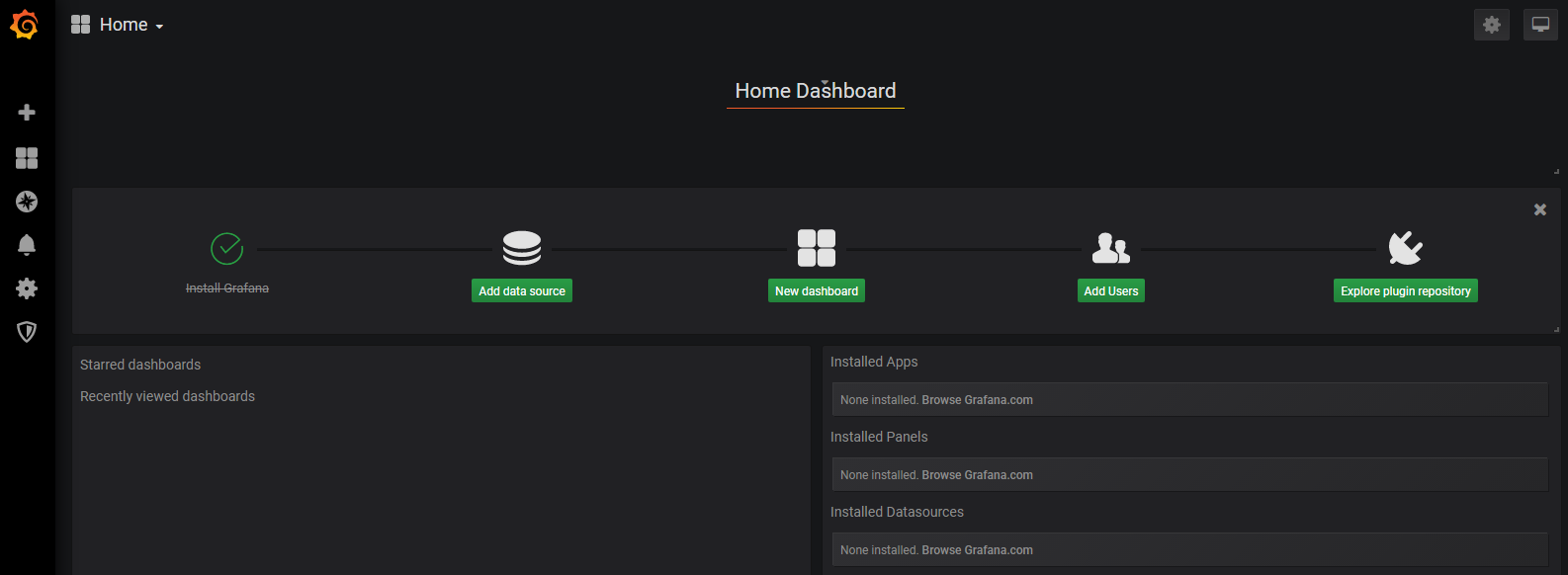
步骤5:配置数据源,点击左侧导航设置,点击数据源,点击添加,选择数据库类型位 influxDB , 配置 URL和Database名。
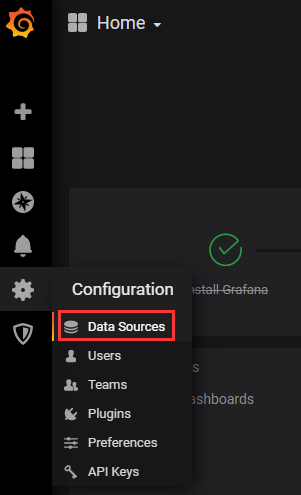
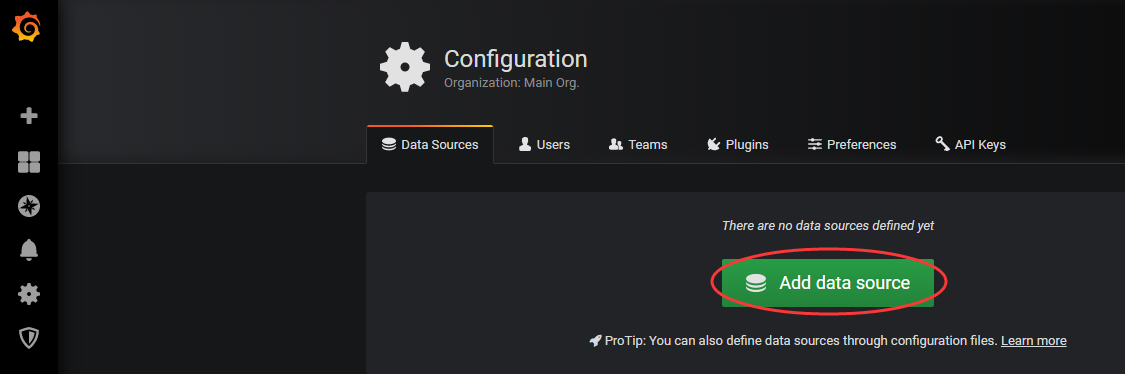
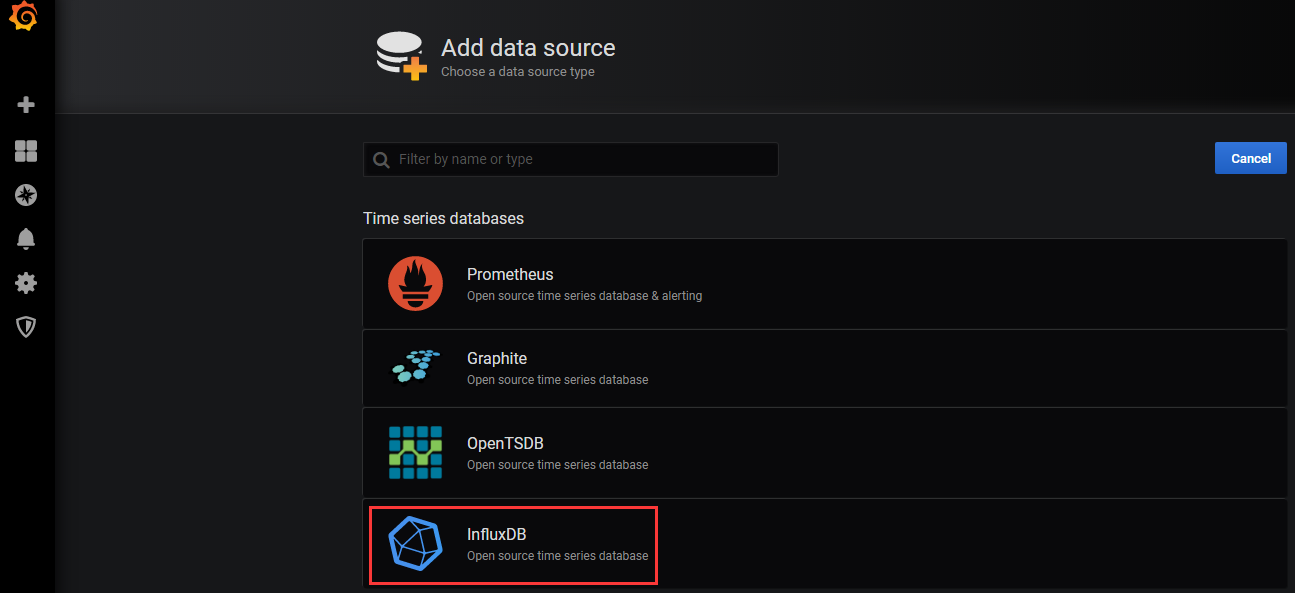
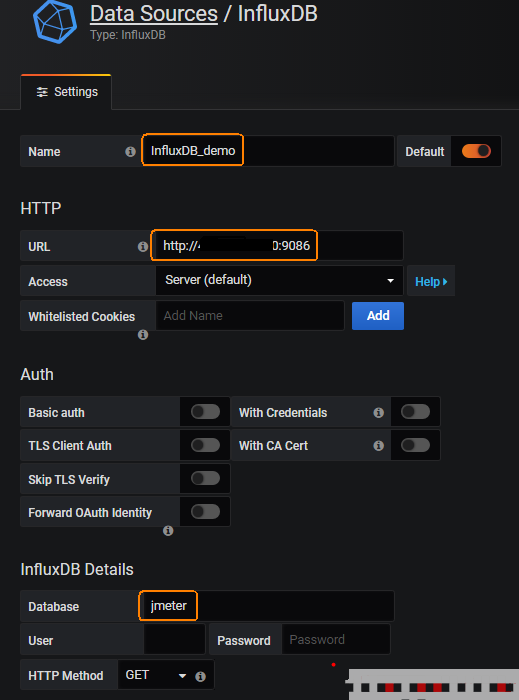
步骤6:下载模板,访问
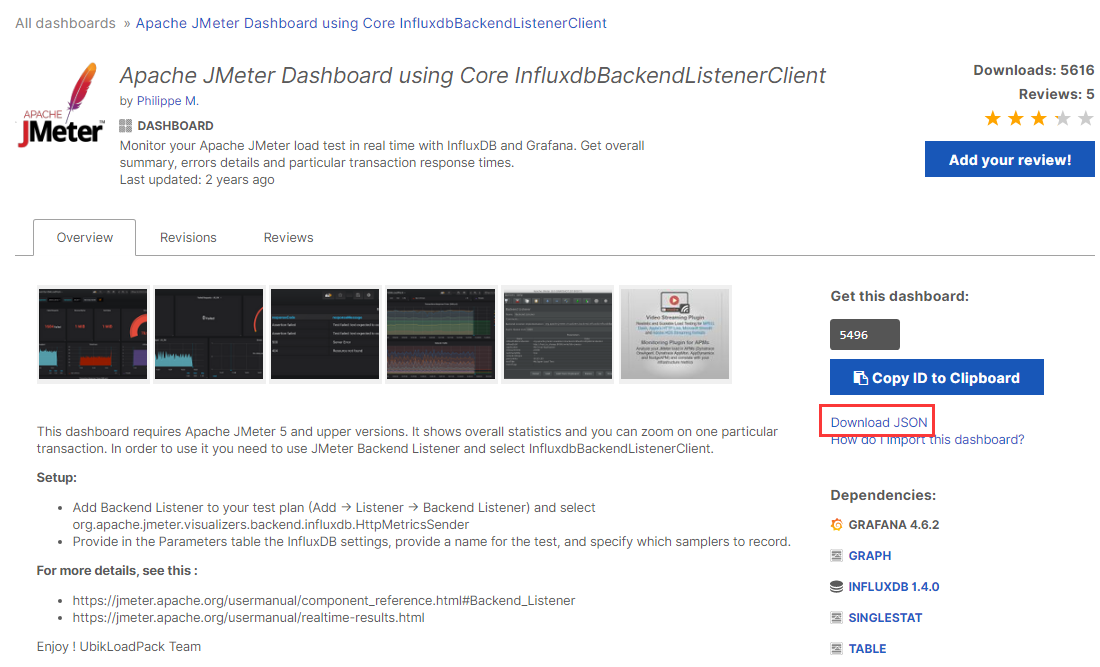
步骤7,在 Grafana 中导入下载的 json 模板。
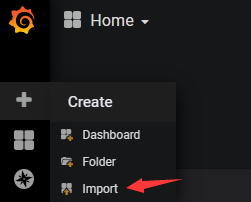

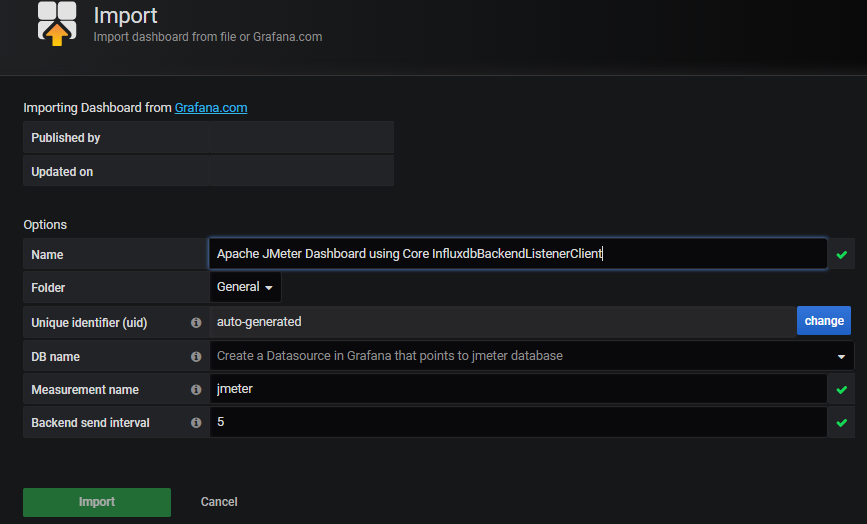
步骤8:在 jmeter 脚本中新增 后端监视器,并配置数据源,将数据存储到 influxDB 的对应数据库中。
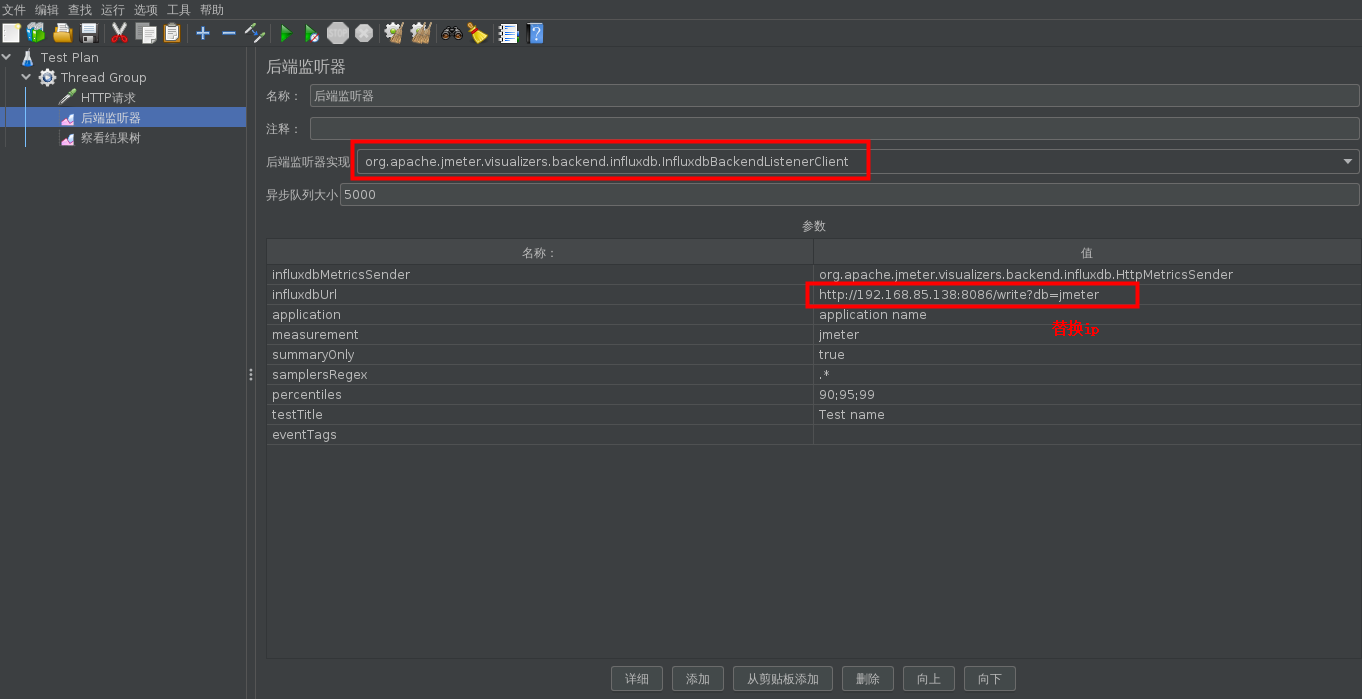
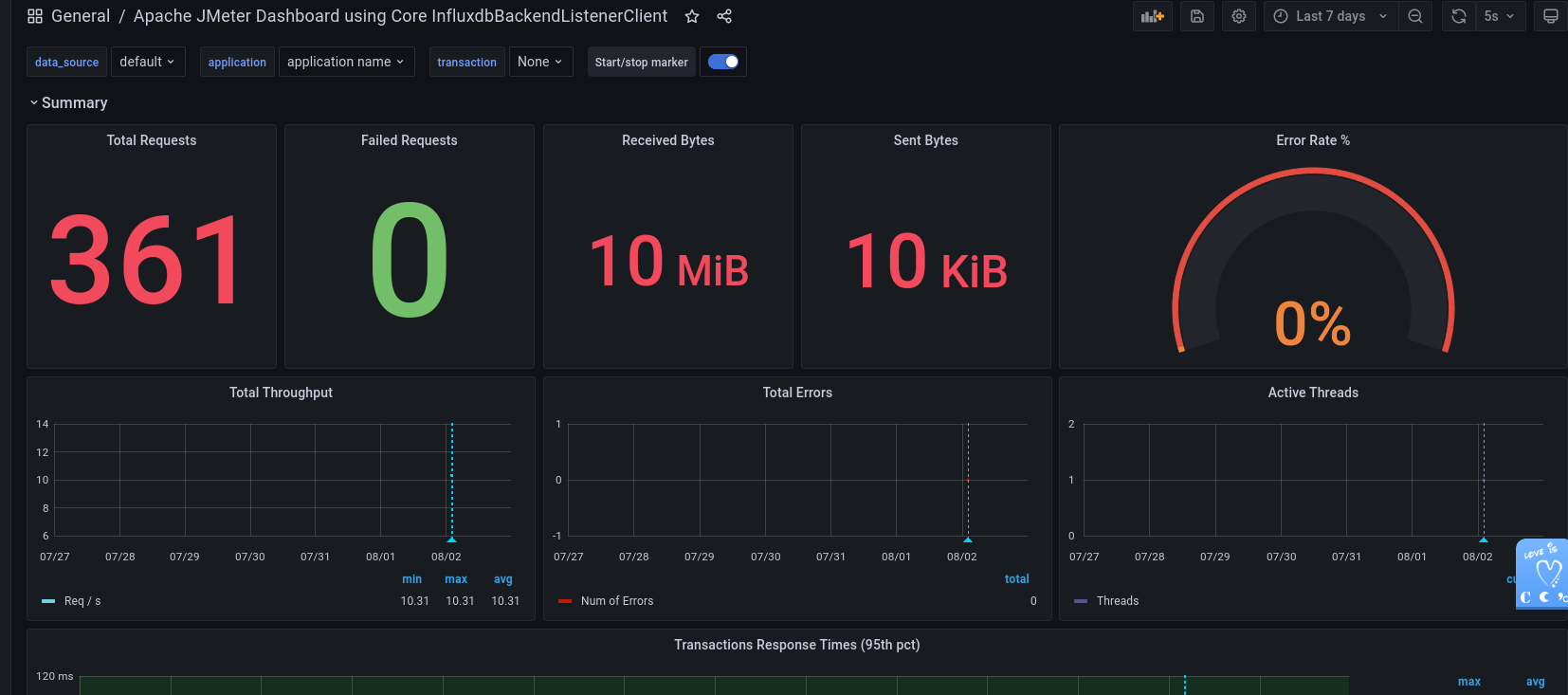
方式二 可以使用 docker 方式安装
influxdb的版本为1.6.3的方式下,才成功。
1.安装influxdb
# 不加入influxdb的tag,就会下载 2.0 版本,而2.0版本与1.x版本区别很大,还没有解决数据库初始化进入命令行的问题,所以先使用1.x版本搭建。
docker pull influxdb:1.6.3
# 运行influxdb容器:
docker run -d --name my_influxdb -p 8086:8086 influxdb
# 进入容器:
docker exec -it 容器id /bin/bash
# 创建数据库jmeter
influx
show databases;
create database jmeter;
show databases;
use jmeter;
select * from jmeter;
exit;
2.安装grafana
# 拉取grafana镜像:
docker pull grafana/grafana
# 运行容器:
docker run -d --name my_grafana -p 3000:3000 grafana/grafana
3.配置
和方式一相同。